Usando o novo recurso Compartilhamento de Áudio introduzido no iOS 13.1 e iPadOS 13.1, você pode compartilhar áudio de um iPhone com dois AirPods. Você pode assistir a um vídeo ou ouvir uma música junto com seu amigo com apenas um toque!
Existem duas maneiras principais de compartilhar áudio de um dispositivo para dois AirPods. Já cobrimos como conectar diretamente dois AirPods a um único iPhone ou iPad.
Neste guia, vamos nos concentrar no uso do recurso Compartilhar Áudio disponível em dispositivos que executam iOS 13.1, iPadOS 13.1 e superior que permite compartilhar áudio entre dispositivos sem a necessidade de emparelhar os dois conjuntos de AirPods.
Requisitos
Conforme mencionado acima, este recurso funciona em dispositivos que executam iOS 13.1, iPadOS 13.1 ou superior e aqueles que suportam Bluetooth 5.0. O recurso funcionará para iPhone 8 e superior, iPad Pros, iPad (5ª geração e posterior), iPad Air (3ª geração), iPad mini (5ª geração) e iPod Touch (7ª geração).
Quando se trata de fones de ouvido, a Apple oferece suporte a uma variedade de fones de ouvido AirPods e Beats. O recurso funcionará em AirPods, AirPods Pro, Powerbeats Pro, Powerbeats 3, Beats Solo Pro, Beats Solo 3 Wireless, Beats Studio 3 Wireless e Beats X. Basicamente, qualquer um dos fones de ouvido da Apple que incluam o chip W1 ou H1.
Como usar o recurso de compartilhamento de áudio
O recurso Compartilhamento de áudio pode ser acessado usando o Centro de controle.
No seu iPhone ou iPad com uma barra inicial de software, deslize para baixo a partir do canto superior direito da tela (onde você pode ver os símbolos de status) para acessar o Centro de Controle.

Se você tiver um iPhone ou iPad com um botão Início, deslize para cima a partir da borda inferior da tela para revelar o Centro de Controle.
No Centro de controle, pressione e segure o botão “Tocando agora”.
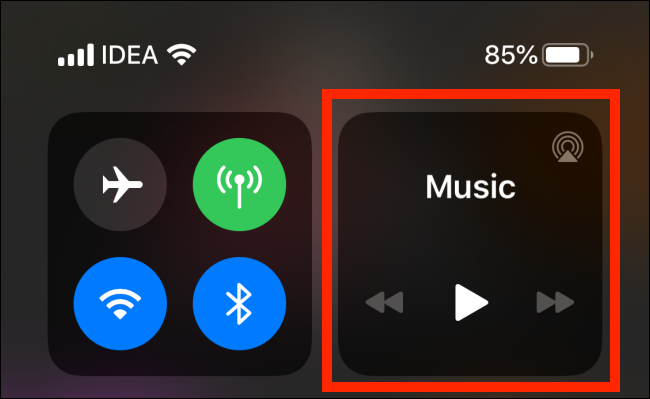
Aqui, toque no botão AirPlay.
Você também pode acessar esta tela tocando no botão AirPlay no aplicativo Música ou no widget Reproduzindo Agora na tela de bloqueio.
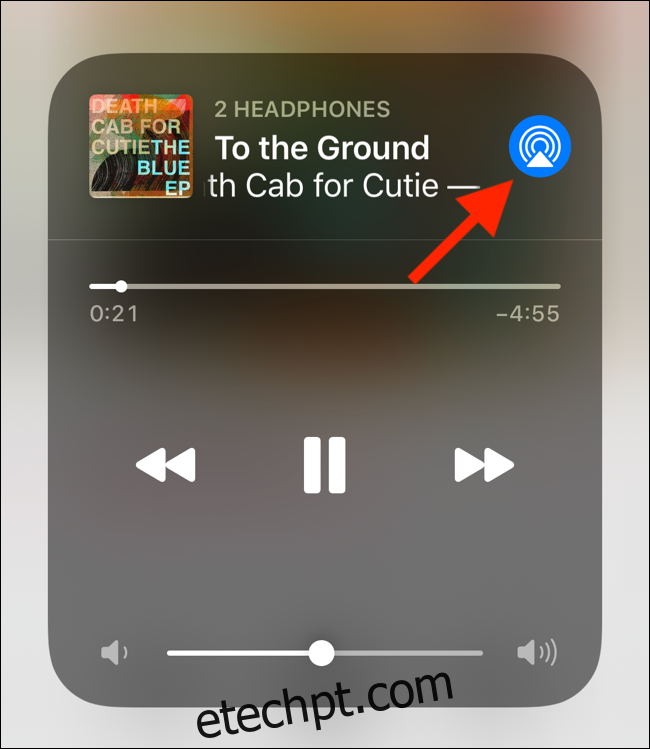
Junto com seus AirPods conectados, você verá um novo botão “Compartilhar áudio”. Toque nele.
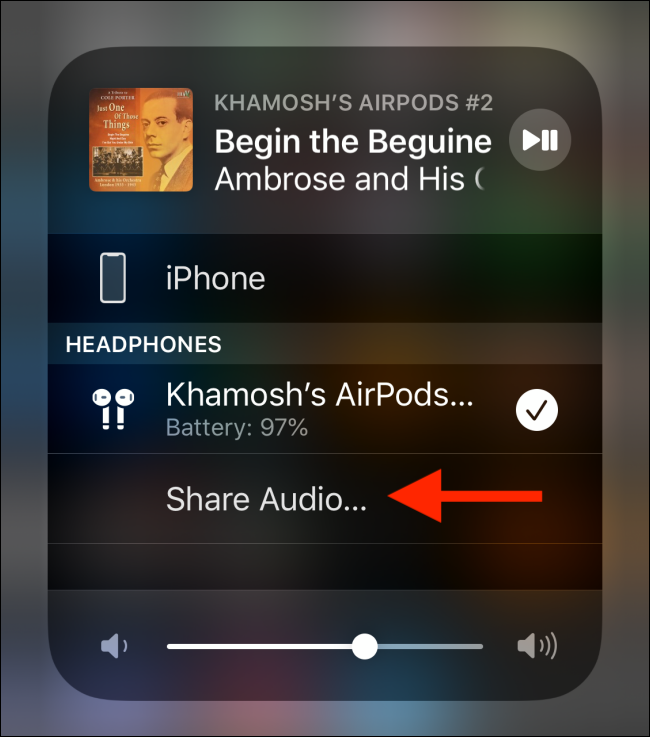
Agora, traga o outro iPhone ou iPad para perto do seu dispositivo, com os fones de ouvido conectados a eles. Você também pode trazer seus AirPods ou fones de ouvido para perto do dispositivo.

Você verá o dispositivo emparelhado no pop-up. Aqui, toque no botão “Compartilhar áudio”.
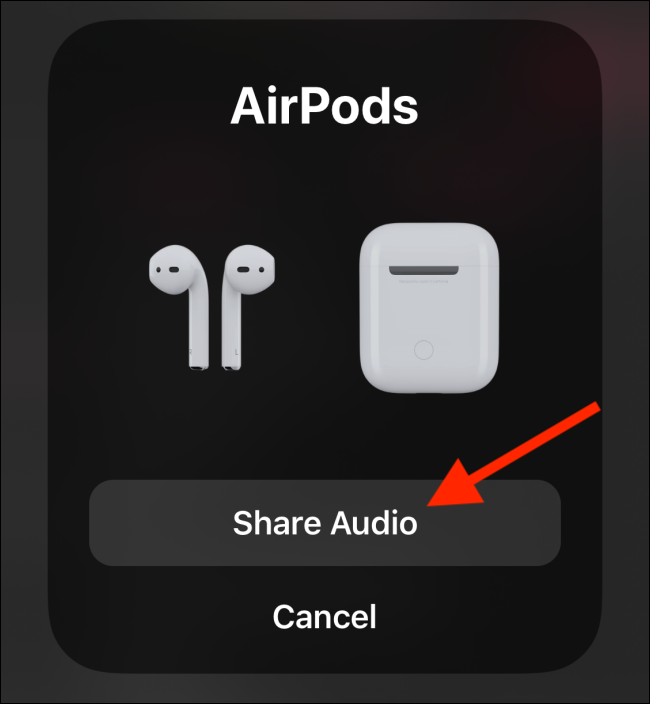
Agora, os dois dispositivos estarão conectados ao seu iPhone ou iPad.
Você verá marcas de seleção ao lado dos dois dispositivos. O dispositivo atual terá uma marca de seleção ao lado dele. Para conectar o segundo par de fones de ouvido, basta tocar nele.
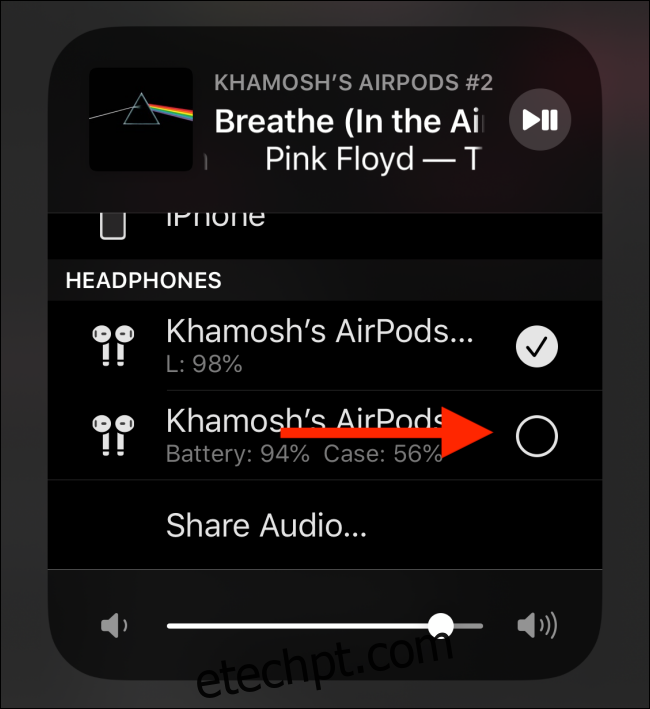
Ambos os dispositivos agora estão conectados ao seu dispositivo iOS ou iPadOS. Comece a reproduzir a mídia e ela começará a ser reproduzida nos dois fones de ouvido simultaneamente.
Para desconectar um dos conjuntos de auriculares ou fones de ouvido, volte para a tela AirPlay e toque no ícone da marca de seleção novamente. Você também pode desligar os fones de ouvido ou colocar os AirPods de volta na caixa para interromper o compartilhamento de áudio.
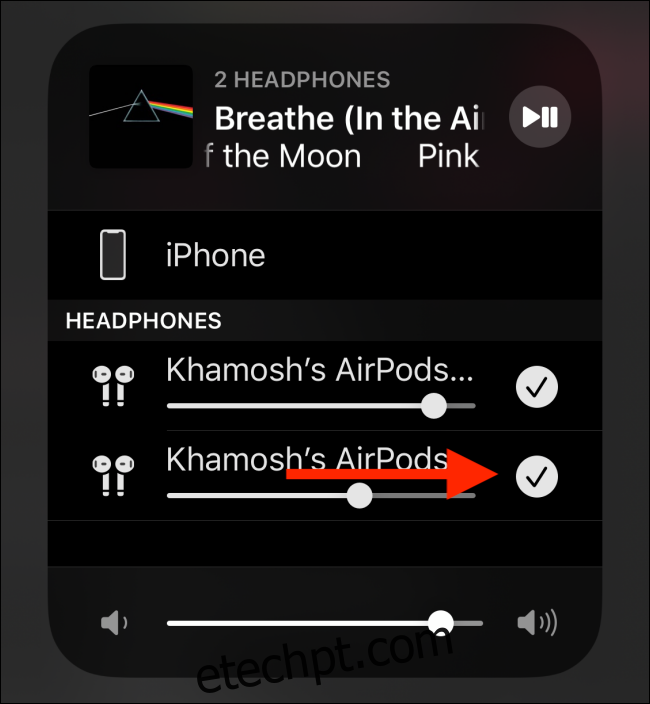
Dê uma olhada nessas oito configurações depois de atualizar para iOS13 para obter o máximo da atualização.

